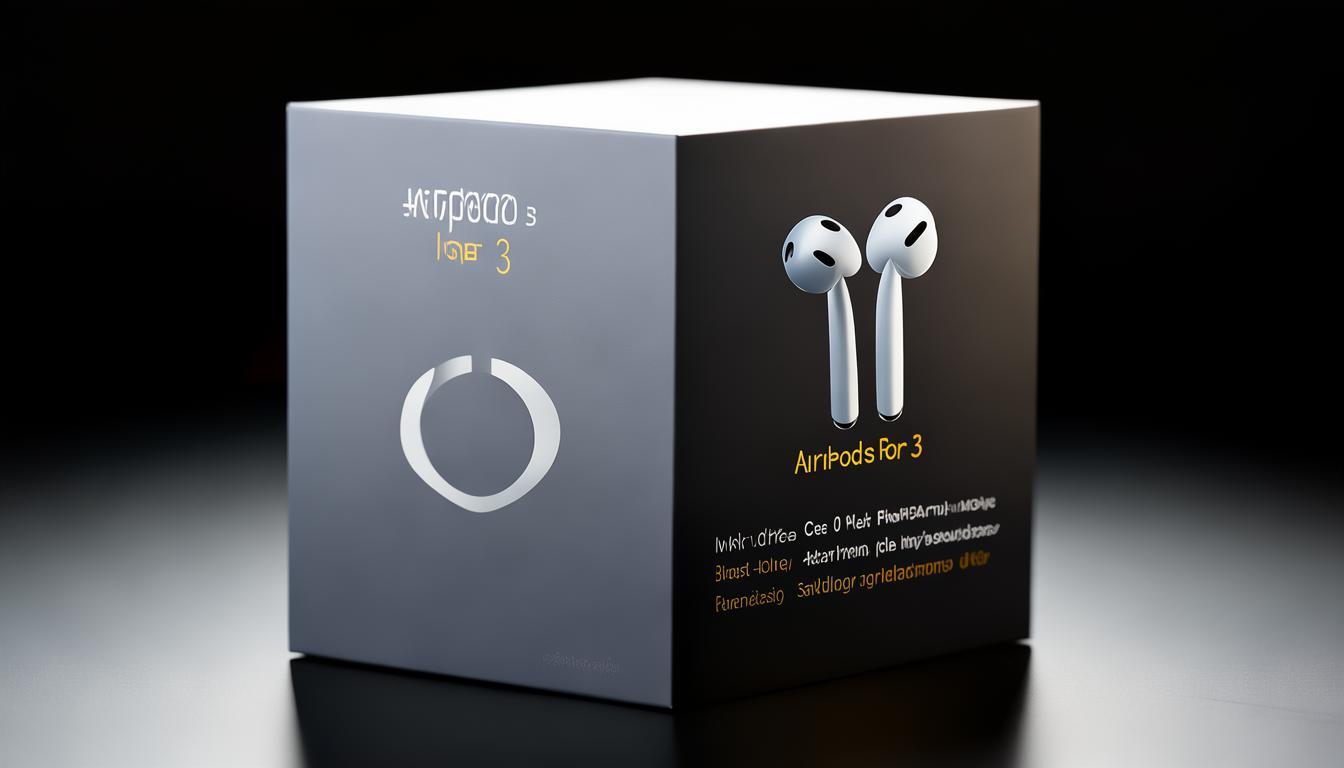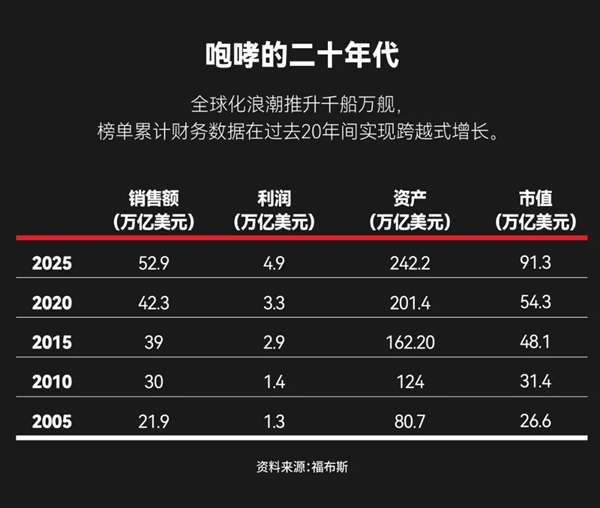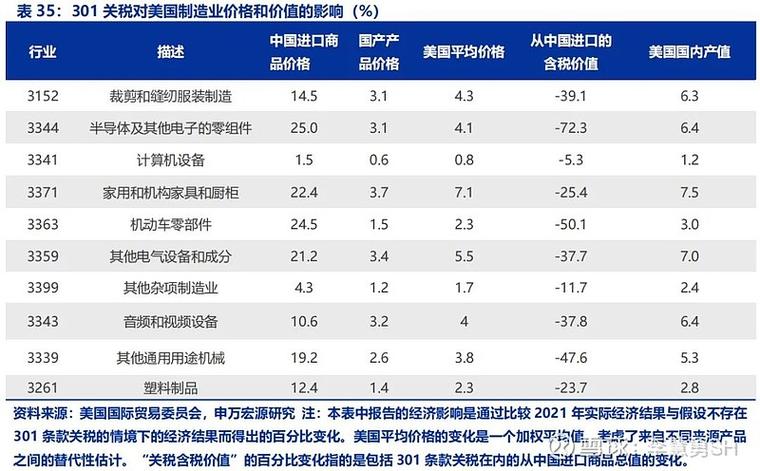本文将先为您介绍蓝牙音箱与苹果设备的基本概念,以便于探讨如何实现有效地主动连接。蓝牙音箱是一款基于蓝牙技术,可与其他设备进行无线连接且具备音乐播放功能的便携装置;而苹果设备主要由苹果公司研发制造,囊括了iPhone、iPad、MacBook等诸多种类的电子设备。
要实现苹果设备与蓝牙音箱的无缝连接,您需先具备一台兼容的蓝牙音箱以及一款苹果设备。普通来说,苹果设备均自带蓝牙功能,便于与其他蓝牙设备轻松对接。以下,我们将详细说明各种苹果设备如何自动连接蓝牙音箱。
iPhone连接蓝牙音箱
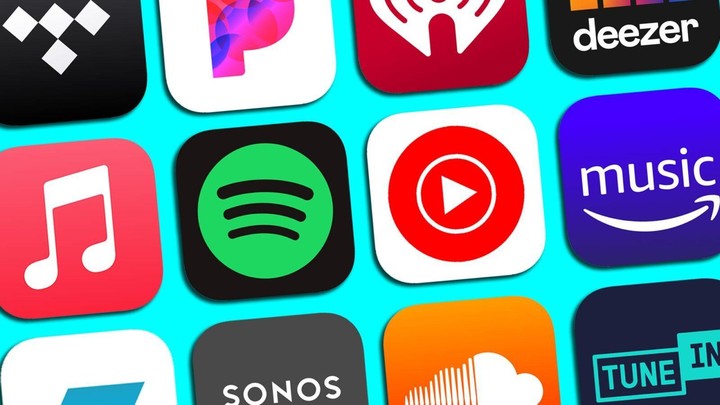
使用iPhone的用户,链接蓝牙音响可谓家常便饭,轻松便捷。先使蓝牙音响开启,确认其处在侦测模式。然后,进入iPhone的设定界面,开启"蓝牙"选项。接下来在"可用设备"栏里,相信您能轻易搜索到您的蓝牙音响,直接点击与其对应的标志进行配对即可顺利完成这一步骤。
请留意,有时需输入特定配对码或确认码以建立有效连接。此类代码详见于蓝牙音响使用手册内。完成连接后,可利用iPhone传输音/视频文件至蓝牙音箱播放。
iPad连接蓝牙音箱
对关注iPad使用的您来说,配对蓝牙音箱与连接iPhone相似,只需注意以下三点:首先,肯定您的iPad和蓝牙音箱均已启动并可被检测;其次,打开iPad设置菜单中的“蓝牙”选项,在相关设备列表中选中目标蓝牙音箱名进行匹配即可。

为保证安全稳定,iPad可能需要您输入配对码或确认码。请根据屏幕指示完成连接进程。成功后,即可体验震撼音效的极致享受。
MacBook连接蓝牙音箱
若您为MacBook用户且欲借助蓝牙音箱提升音频表现力,可轻松实现此愿景。首先,于MacBook中启动“系统偏好设置”,选取“蓝牙”选项。
在"设备"列表中可发现欲连接的蓝牙音响名称,轻触"连接"即启动配对进程;若需输入密码等信息,依照提示完成即可。配对成功后,用户即可在MacBook上享用心爱音乐、观赏影片,且优质音频将为体验增添无尽愉悦。

使用AirPlay功能进行无线投屏
在音频传输方面,苹果设备除经由蓝牙以外,还配备了AirPlay技术,允许用户将各类媒体资源无缝地传输至兼容于AirPlay协议的设备,例如部分高端电视与音响设备等。
若需启动AirPlay,首先在iOS设备(如iPhone/iPad)和苹果电脑(MacBook)中查找AirPlay按钮,进行直接点击操作。随后,从可用的设备列表中挑选您的发射设备(例如通过认证的电视或音响系统),待短暂等待后,内容便可顺利显示。
透过AirPlay功能,用户既可享受简单高效的投屏流程,又能品味到更晰、更高质量的视觉听觉盛宴。
更新系统软件以确保兼容性
随着科技研发的深化,系统软件亦随更新换代。为达成苹果设备与各类外设如蓝牙音箱等的良好兼容,我们鼓励消费者定期升级系统软件至最新版。
修复已知问题及安全漏洞、增强系统稳定性和安全性以及优化硬件与外设链接效率与适配性的基础,便是通过系统软件升级实现。故此,连接新旧蓝牙音响时,务必确保您的苹果设备已升至最新版软件系统。
注意事项及问题排查

在实践操作过程中,您可能会面临诸多挑战,如链接故障频发,频繁断开等状况。在此情形下,建议您采取如下措施展开问题排查工作:
1.确保苹果设备和蓝牙音箱处于合理距离范围内。
2.尝试重新开启苹果设备和/或蓝牙音箱。
3.检查并清除可能干扰信号传输的物体。

4.确认是否有其他未经授权或干扰信号干扰。
重新对网络配置进行优化,或者恢复出厂默认设定(注:这将会使原有的自定义设置全部被清除)。
如上述步骤未能解决问题,请直接与相关厂商客服部门联络,尽快获取有效援助。